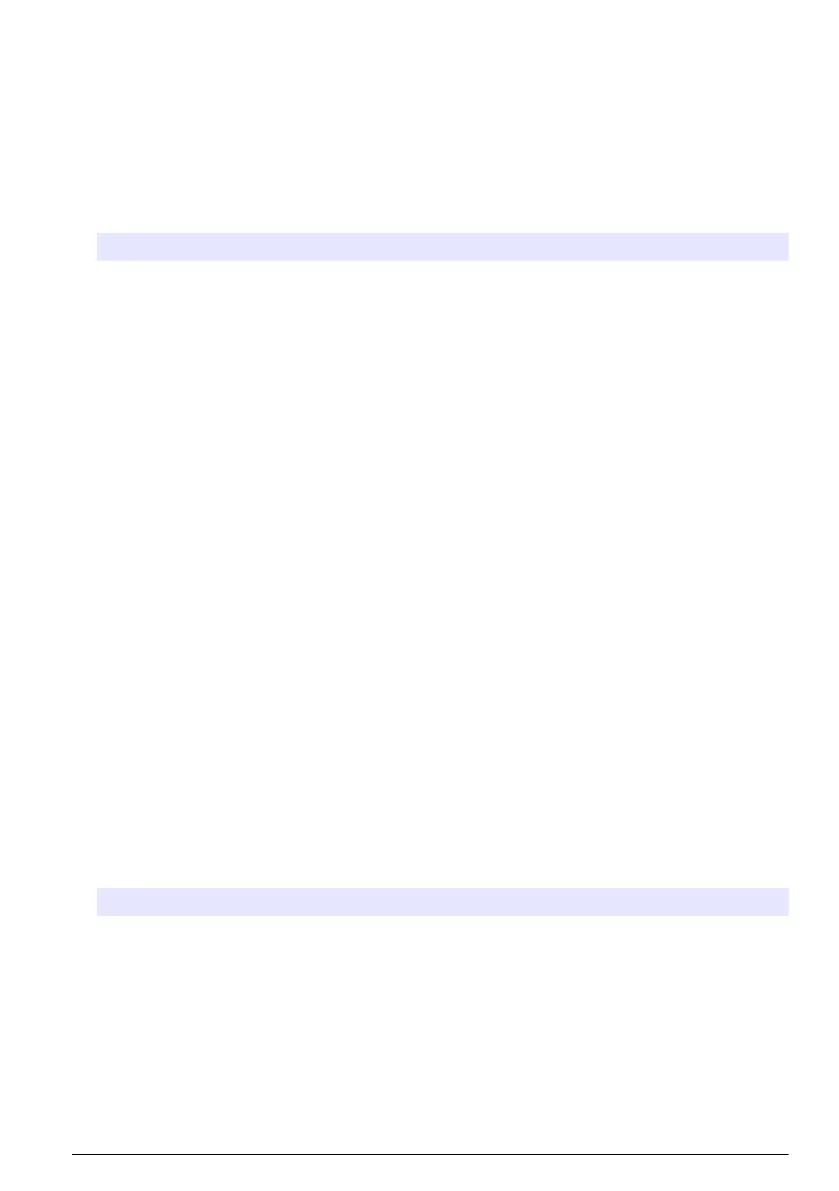Visualización del histórico de muestreo
En el histórico de muestreo se indica cada una de las muestras recogidas, la hora en la que se
recogió la muestra y si la recogida de la muestra se completó o no. Se indican también las causas
de las muestras perdidas. El histórico de muestreo se borra automáticamente cuando el programa
de muestreo comienza desde el principio.
1. Pulse MENU (Menú).
2. Seleccione Review Data>Sample History (Revisar datos>Histórico de muestreo).
3. Seleccione una opción.
Opción Descripción
All Samples
(Todas las
muestras)
Muestra la hora de recogida de la muestra, el número de muestras, el número de botellas y
el volumen de cada muestra.
Missed
Samples
(Muestras
perdidas)
Muestra la hora de recogida de la muestra, el número de muestras y el motivo por el que
no se recogió la muestra. Los motivos que se indican son los siguientes:
• Bottle Full (Botella llena): la muestra no se ha recogido porque se ha detectado una
botella llena.
• Rinse Error (Error de lavado): la muestra no se ha recogido porque se ha producido un
error durante el ciclo de lavado.
• User Abort (Cancelación del usuario): la muestra no se ha recogido porque un usuario
pulsó la tecla STOP (Parada) para finalizar el ciclo de muestra.
• Arm Faulty (Brazo defectuoso): la muestra no se ha recogido porque el brazo del
distribuidor no se movió correctamente.
• Pump Fault (Bomba defectuosa): la muestra no se ha recogido porque se ha producido
un fallo mientras la bomba estaba en funcionamiento.
• Purge Fail (Error de purga): la muestra no se ha recogido porque se ha producido un
error durante el ciclo de purga.
• Sample Timeout (Tiempo de espera de la muestra): la muestra no se ha recogido
porque no se ha detectado líquido durante el periodo de tiempo de espera.
• Pump Low Volt (Voltaje bajo de la bomba): la muestra no se ha recogido porque el
voltaje de la bomba era insuficiente para ponerla en funcionamiento.
• Low Flow (Flujo bajo): la muestra no se ha recogido porque el flujo era insuficiente.
Visualización de los datos de mediciones
Muestra los datos de mediciones para ver las mediciones guardadas en el registro de datos.
Nota: Los datos de mediciones se guardan en el registro de datos según el intervalo de registro seleccionado.
Consulte Configuración del registro de datos en la página 107.
1. Pulse MENU (Menú) y seleccione Review Data>Measurement Data>(Revisar datos>Datos de
mediciones)>[Seleccione un instrumento]>[Seleccione una medición]. Las mediciones
seleccionadas se muestran en un formato de tabla o de gráfico.
2. Para cambiar la vista, pulse Options (Opciones) y, a continuación, seleccione una opción.
Opción Descripción
View Type (Ver tipo) Cambia la vista al formato de tabla o de gráfico.
Zoom Cambia la vista a una semana, un día o una hora de medición en la
vista de gráfico.
Nota: Esta opción solo está disponible si el ajuste View Type (Ver
tipo) se establece como Graph (Gráfico).
Jump to newest (Saltar al más
reciente)
Muestra la última medición.
Español 119
